欢迎使用Small PDF转换成WORD转换器,这里为您提供SmallPDF转换器最新资讯以及SmallPDF转换器 相关基础教程、使用技巧、软件相关知识、软件激活、升级及常见问题等帮助。
发布时间:2021-10-15 10:04:06
PDF文件太大怎么办?PDF文件作为日常办公中常用的文档格式之一,兼容性比较好,在文件当中可包含表格、图片、文字等内容,所以PDF文件体积通常会比较大。然而,在日常的工作以及生活当中,我们经常会遇到将这些文件进行传输和上传时,因为平台或者网速的限制,导致一些较大体积的PDF无法实现。那么,PDF文件太大怎么办呢?请不要担心,在接下来的内容当中,小编就为大家推荐两种PDF压缩的方法,一起来看下吧。

一、免费压缩的方法
一般体积较大的PDF文件,都是内容比较丰富!而我们如果想要将其体积变小,就可以对内容进行适当的删减,这样文件的体积也会相应的缩小,但是这个方法对一些必要内容的PDF文件是不太有效的,并且操作起来也会比较繁琐。

二、专业压缩的方法
除了免费压缩的方法以外,我们想要在此过程中提高效率,还可以借助一些专业的PDF压缩软件来完成。当前,网络上很多的PDF转换器都有类似的功能,但是小编试了很多还是给大家推荐“SmallPDFer”这款,以下是具体的操作方法:
打开安装好的SmallPDFer转换器,软件左边列表区域为功能列表,我们找到并点击左边的【PDF的其他操作】-【PDF压缩】功能,然后进入下一步操作。
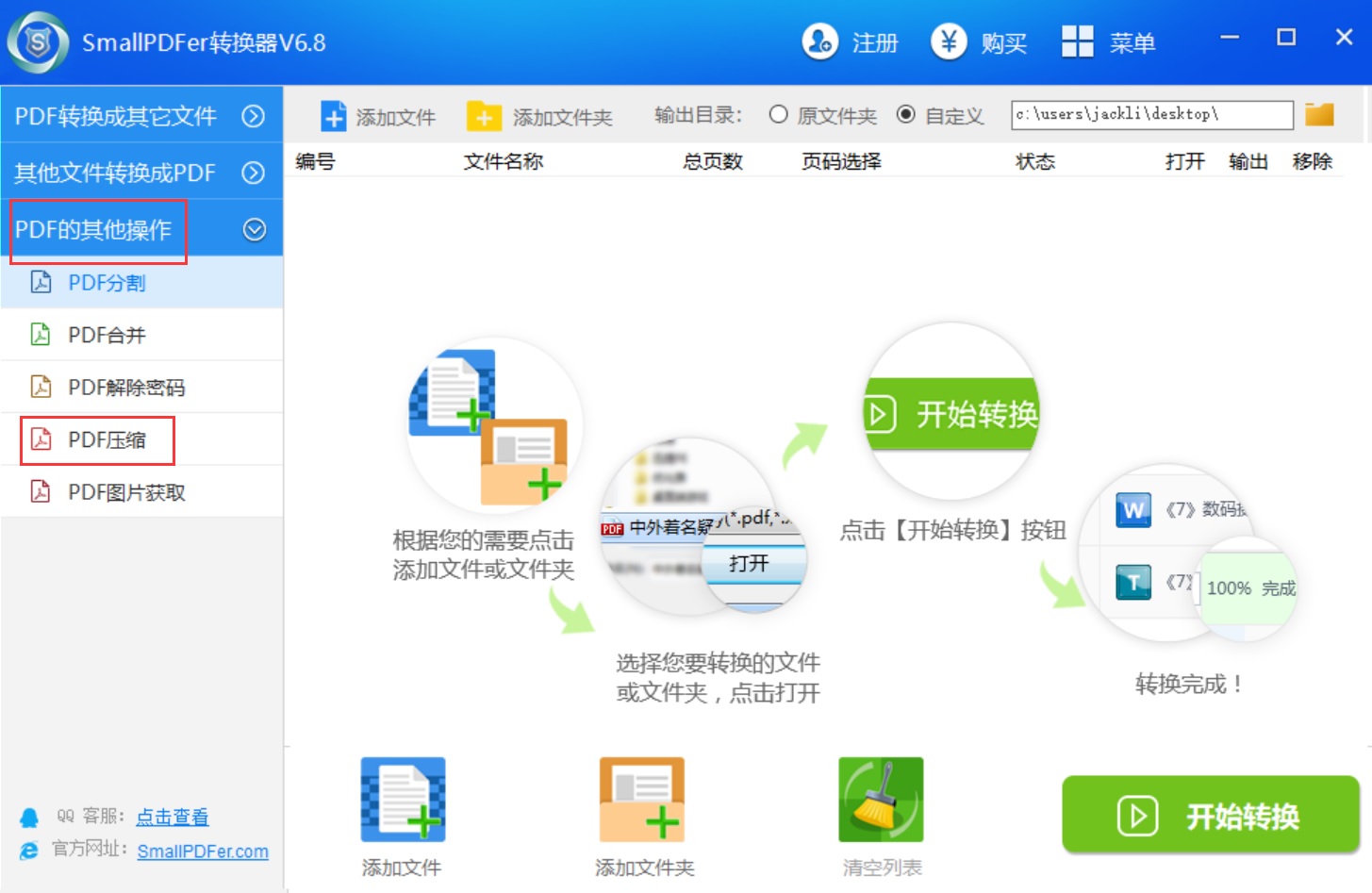
点击“添加文件”按钮,将需要变小的PDF文件添加到软件中,添加成功后文件名称显示在软件中。软件支持多个文件批量压缩变小,所以我们可以同时批量添加多个PDF文件到软件中,这样更节省时间。
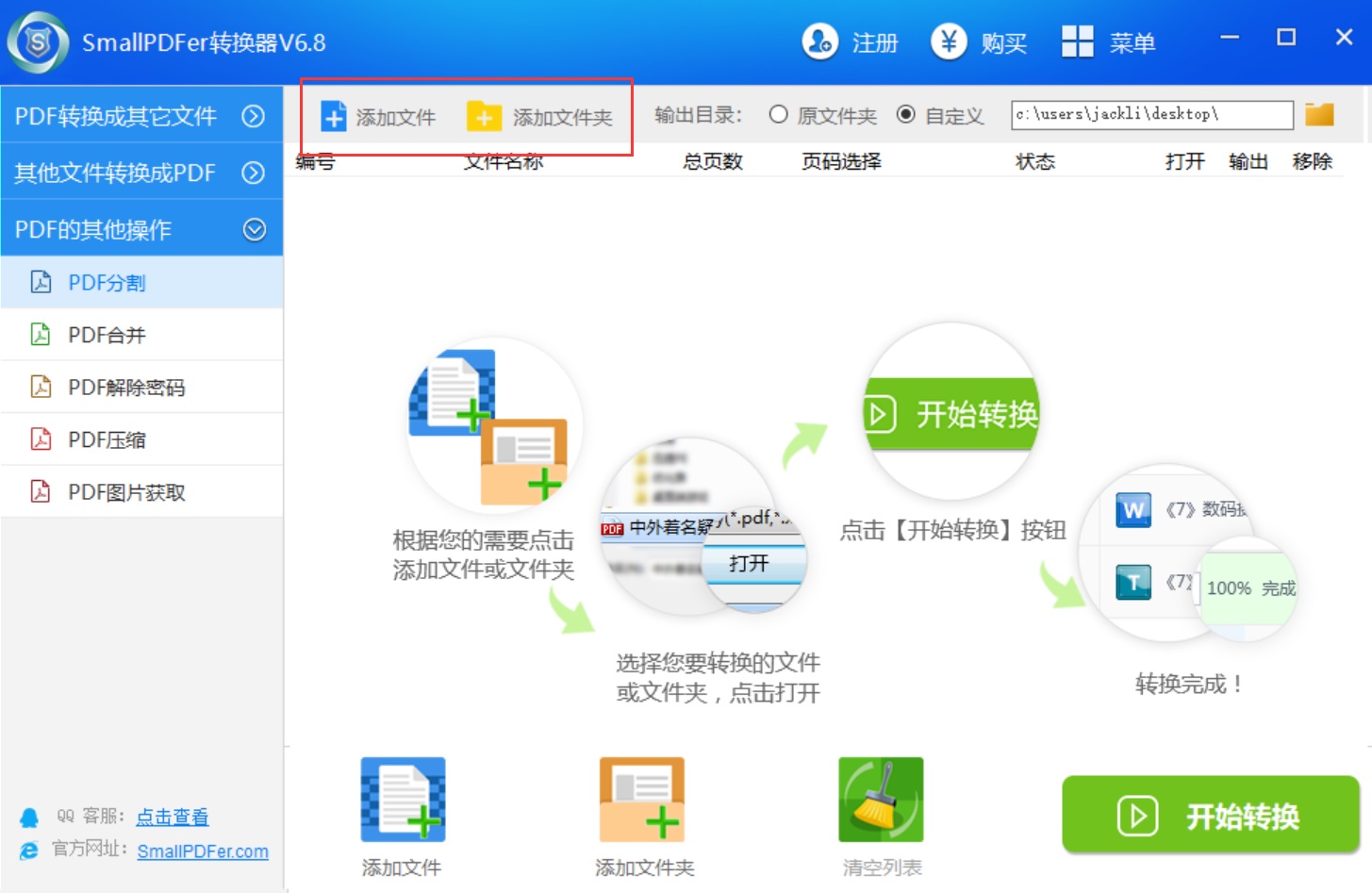
最后,在没有其它设置需求的前提下,点击右下角的“开始转换”按钮,软件就开启压缩变小操作了,我们只需要等待即可。当软件中状态栏下方的压缩进度条变成100%的时候,说明较大的PDF文件被成功的压缩变小了,点击右边的输出图标就可以查看压缩后的PDF文件了。
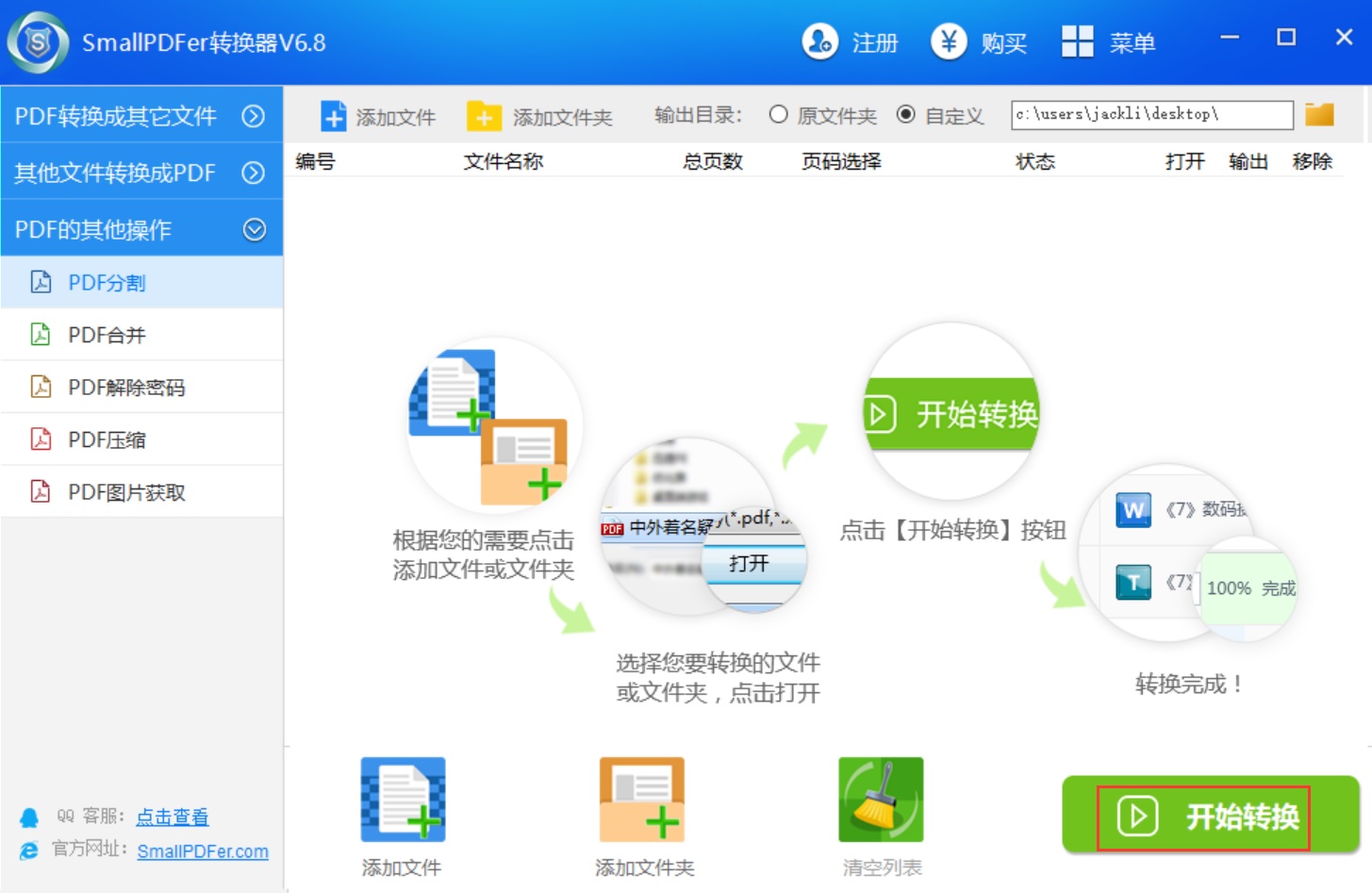
以上就是小编为大家推荐的两种压缩PDF文件的方法了,其实操作都是非常简单的!学会PDF文件的压缩,选择什么样的软件对于提高办公效率尤为重要,关键大家要自己多去尝试尝试。最后,如果您在觉得上述内容帮助到了您,也欢迎您能够点赞收藏哦。温馨提示:如果您在使用SmallPDFer这款软件的时候遇到问题,请及时与我们联系,祝您PDF压缩成功。